Само закрывается приложение на виндовс
. when altering one's mind becomes as easy as programming a computer, what does it mean to be human.
8 марта 2020 г.
Как узнать, почему программа внезапно закрывается?
Иногда бывают ситуации, когда ваше приложение просто молча закрывается, и вы понятия не имеете почему. Как можно диагностировать подобные ситуации?- Плюсы: можно отдать программу клиенту, он её запустит как обычно, программа сделает диагностику. Т.е. клиенту не нужно ничего дополнительно делать. Иными словами, клиент может не сотрудничать с вами для диагностики;
- Минусы: не любой выход можно диагностировать внутри самого процесса. Иногда всё настолько плохо, что система закроет процесс, у кода процесса не будет шансов на выполнение.
- Плюсы: получится диагностировать любые выходы из приложения;
- Минусы: программу нужно запускать под внешним процессом (отладчиком), клиента придётся проинструктировать, он должен сотрудничать с вами.
Диагностика внутри процесса
-
; ;
- В настройках EurekaLog перейдите на вкладку Features / Restart&Recovery и включите опцию Log application's exits;
- Запустите приложение и позвольте ему закрыться;
- Откройте папку с отчётами (из Windows: Пуск / Программы / EurekaLog / EurekaLog Bug Reports; или откройте папку %APPDATA%\Neos Eureka S.r.l\EurekaLog\Bug Reports\ ). Если вы меняли путь для папки с отчётами - открывайте его;
- В папке найдите отчёт от вашего приложения. Например: Bug Reports\Project1.exe\Project1_ExitLog.el .
- Вы можете добавить проверку существования этого файла при запуске приложения и автоматически отправлять его вам;
- Или же вы можете добавить имя этого файла к опции Additional files, чтобы он автоматически был добавлен в следующий отчёт об ошибке.
- Эта функция не будет создавать отчёт о выходе через Halt (штатный выход);
- Функция работает только для приложений, не для DLL;
- Функция не сможет перехватить выход, инициированный внешним процессом;
- Отчёты о выходе могут быть ложно-положительными. Например, если приложение выходит через TerminateProcess , но логически это - штатно. Например, при перезапуске по исключению. Поэтому будьте осторожны, если вы хотите показывать какой-то диалог при старте приложения при обнаружении отчёта о выходе;
- Технически функция сделана как обёртка для RtlReportSilentProcessExit (только Vista+), либо (Windows XP и ранее) хуками на TerminateProcess и TerminateThread ;
- Когда вы включаете EurekaLog для своего проекта, EurekaLog будет вызываться автоматически при фатальных исключениях. Поэтому вместо обычного тихого выхода вы можете получить отчёт об ошибке от EurekaLog.
- ExceptionLog7.ProcessExitHandler 2244[17]
- EInject.RtlReportSilentProcessExitHook 1166[12]
- kernel32.TerminateProcess
- Unit175.TForm1.Button1Click 43[1]
- Controls.TControl.Click
- .
Диагностика внешним отладчиком
Вместе с EurekaLog, а также с EurekaLog Tools Pack устанавливается утилита Threads Snapshot, которая предназначена для захвата стеков всех потоков приложения в определённый момент времени.
- Откройте консоль в папке C:\Program Files (x86)\Neos Eureka S.r.l\EurekaLog 7\Bin\ (или Bin64, если у вас - 64-разрядное приложение) под учётной записью администратора;
- Запустите:
Где Project1.exe - имя вашей программы. Это может быть просто имя файла или полный путь к файлу. Эта команда зарегистрирует утилиту Threads Snapshot для мониторинга выхода из указанного процесса. Не закрывайте консоль, она ещё пригодится; - Запустите приложение и позвольте ему закрыться;
- Вне выходе будет запущена утилита Threads Snapshot, которая соберёт информацию о выходе, а после подготовки отчёта - попросит его сохранить в файл;
- Запустите:
Где Project1.exe - в точности тот же параметр, который вы указывали в п2. Эта команда отменит регистрацию мониторинга.
- ntdll.NtWaitForSingleObject
- kernel32.TerminateProcess
- Unit175.TForm1.Button1Click 43[1]
- Controls.TControl.Click
- .
Вот список того, что вы можете попробовать сделать для дополнительной диагностики.

Будучи отвергнутыми в прошлом, Modern-приложения (они же современные, а с недавних пор универсальные) постепенно становятся неотъемлемой частью процесса эксплуатации Windows 8 и более поздних версий операционной системы, по крайней мере, на сенсорных устройствах.
Очень часто, однако, эти приложения показывают своеобразное поведение при работе с ними, и это может жутко раздражать. Одна из самых частых проблем связана с тем, что они в один момент могут просто перестать запускаться без видимых на то причин, а недавно я столкнулся с другим странным поведением: приложения сворачиваются или закрывают себя сразу же после открытия.
Допущение ошибок при управлении реестром может отрицательно повлиять на работу системы. Так что будьте осторожны при редактировании записей реестра, а еще лучше, если вы создадите точку восстановления системы, перед тем как продолжить.1. Нажмите + R и выполните команду Regedit в диалоговом окне «Выполнить», чтобы открыть редактор реестра.

2. В окне редактора реестра щелкните правой кнопкой мыши на ветке HKEY_LOCAL_MACHINE и в контекстном меню выберите «Разрешения».
Вам может быть интересно: Не приходит обновление до 11
3. Далее, в следующем окне, убедитесь, что для группы «ВСЕ ПАКЕТЫ ПРИЛОЖЕНИЙ» разрешено чтение. Если опция «Чтение» не разрешена, отметьте флажком соответствующее поле в столбце «Разрешить».

Повторите шаги 2 и 3 для остальных веток реестра.
4. Теперь перейдите к папке Program Files внутри системного диска. Данная папка расположена в C:\Program Files, при условии, что операционная система установлена на диске C. Щелкните правой кнопкой мыши на папке и выберите «Свойства».
5. Двигаемся дальше. В окне свойств папки переключитесь на вкладку «Безопасность» и нажмите кнопку «Дополнительно».

6. Наконец, в окне «Дополнительные параметры безопасности для Program Files» убедитесь, что субъект «ВСЕ ПАКЕТЫ ПРИЛОЖЕНИЙ» имеет доступ «Чтение и выполнение», который применяется к этой папке, ее подпапкам и файлам. Это важно, и если в вашем случае применены другие настройки, станьте владельцем папки Program Files с помощью WinOwnership или TakeOwnershipEx и назначьте разрешения для «ВСЕ ПАКЕТЫ ПРИЛОЖЕНИЙ».
Повторите шаги 5 и 6 для папки Program Files (x86), в случае, если вы используете 64-разрядную Windows.
Выполнив шаги с 3 по 6, и установив соответствующие разрешения, перезагрузите машину. После перезагрузки проблема должна быть исправлена.
Иногда может случиться так, что приложение Microsoft Store с классической программой внезапно закрывается, как только вы ее запускаете. Это может случиться с классикой, т. Е. Программы на основе EXE или даже с Приложения UWP вы загружаете из Microsoft Store, также известного как приложения UWP.
Сложность таких ситуаций заключается в том, что нет фиксированной причины, по которой это происходит. Это может быть из-за проблемы с разрешением, проблемы с хранилищем или проблемой установки. Возможности безмерны. Тем не менее, в этом посте мы предложим некоторые решения проблемы, при которой приложения Windows 10 открываются и закрываются немедленно.
Здесь мы поговорим как о классических программах, так и о приложениях UWP. Приложения UWP также включают игры. Поэтому, если какая-либо из игр, которые вы скачали из магазина, вызывает проблему, это поможет вам ее решить.
Программы Windows 10 неожиданно закрываются
Если приложение Microsoft Store UWP или классическая программа exe неожиданно закрывается при запуске, вы можете сбросить, восстановить или переустановить его. Давайте сначала взглянем на программы Win32.
1]Восстановить программу
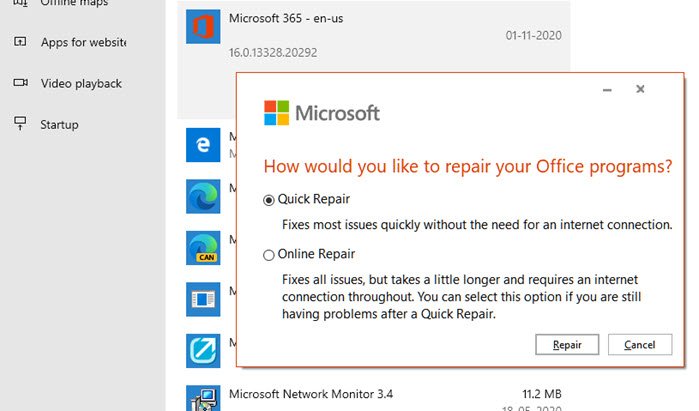
Многие программы имеют встроенную функцию восстановления, или разработчик предлагает программу, которая может помочь вам восстановить программное обеспечение. Поскольку мы не говорим об одном конкретном программном обеспечении, вам, возможно, придется поискать, предлагает ли рассматриваемая программа что-либо подобное.
Вы можете восстановить установленную программу через Настройки или Панель Contraol.
2]Запуск с правами администратора
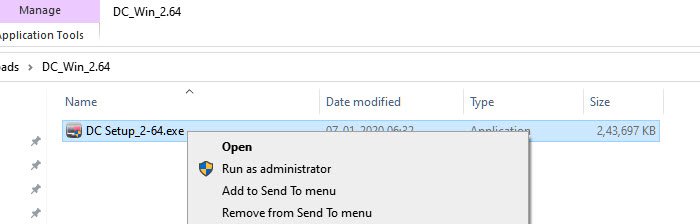
Возможно, приложение должно запускаться с правами администратора для правильной работы. Обычно программы следят за появлением приглашения UAC, но если по какой-то причине он не может его вызвать, то вот что вы можете сделать.
Каждый раз, когда вы хотите запустить программу, щелкните правой кнопкой мыши и выберите параметр «Запуск от имени администратора». Или вы можете следовать этому руководству, чтобы настроить его так, чтобы он всегда запускался с правами администратора.
3]Удаление и повторная установка программ
Если больше ничего не работает, вы можете удалить, а затем переустановить программу. На этот раз, когда вы это сделаете, обязательно запустите установщик с правами администратора. Это гарантирует, что у него будут все необходимые разрешения.
Приложения Windows 10 открываются и закрываются немедленно
Попробуйте следующие методы, чтобы увидеть, помогает ли это приложениям UWP следовать этому поведению, чтобы решить проблему. Для некоторых из них вам потребуются права администратора.
1]Запустите средство устранения неполадок приложений Windows.
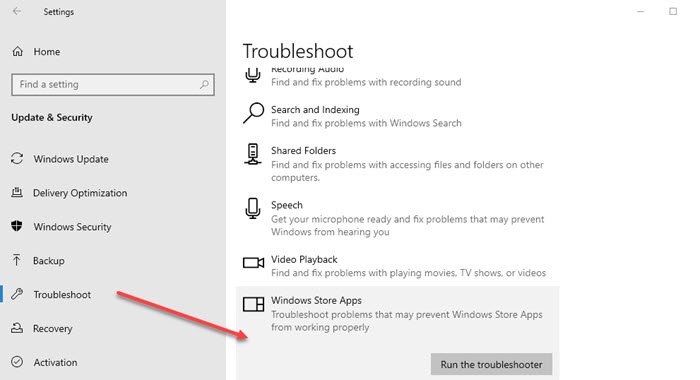
Перейдите в настройки Windows 10 (Win + 1) и перейдите в раздел «Обновление и безопасность»> «Устранение неполадок». Запустите средство устранения неполадок приложений Магазина Windows.
Когда вы запускаете это средство устранения неполадок приложения, оно автоматически устраняет некоторые из основных проблем, которые могут препятствовать запуску вашего Магазина или приложений, например, более низкое разрешение экрана, неправильные настройки безопасности или учетной записи и т. Д.
2]Восстановить или сбросить приложение UWP
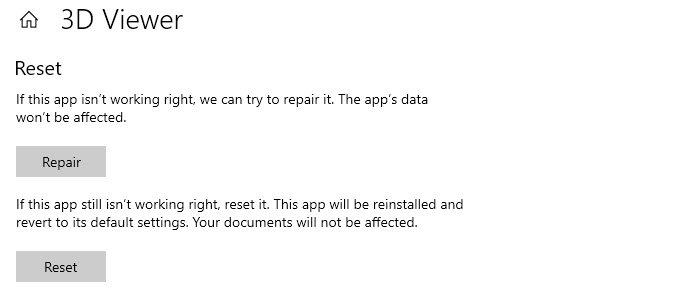
Так же, как мы восстанавливаем или переустанавливаем классические программы, приложения UWP можно сбросить. После того, как сброс будет выполнен, он будет вести себя так, как если бы программа была снова установлена.
Обязательно сначала используйте параметр «Восстановить», а затем выполните сброс.
3]Переустановите приложения Магазина Windows
Если сброс и восстановление не работают, лучше переустановить приложения из Магазина Windows. Сначала вам нужно будет удалить его, и здесь вы можете использовать команду PowerShell, параметры Windows или 10AppsManager.
Сделав это, посетите Microsoft Store, чтобы загрузить и установить его.
Читать: Microsoft Store не открывается или закрывается сразу после открытия.
Здравствуйте. Всё началось вчера днём. При работе с компьютером я начал слышать звук старого HDD, который используется как хранилище. Для меня это было странным, так как никаких программ или файлов с того диска запущено не было. Я зашел в быстродействие и увидел, что на этот диск в разделе виртуальная память выбрано "Размер по выбору системы". Все остальные диски - "Отсутствует". И отключил на данном диске виртуальную память. Звук пропал, я проработал несколько часов, проблем не было.
Под вечер при попытке включить игру - она начала сама по себе выключаться. Вылет был в главном меню, либо вылет сразу. Потом сам по себе отключился Steam. После 3 перезагрузки компьютера игра всё-таки включилась, но через 40 минут игры отключилась полностью и включаться отказывалась. Я плюнул на игру, открыл браузер, но и здесь начались проблемы: он начал очень сильно зависать, вкладки переставали реагировать на команды. Потом загорался белый экран, чуть позже надпись: "Аппаратное ускорение отключено", "AddBlock Plus завершил работу". После перезагрузки картина повторялась.
Я предположил, что комп устал и отключил его, но сегодня проблема та же самая. Больше скажу, теперь при запуске 3-ёх браузеров (Chrome, Yandex и Opera) какой-то из них обязательно отключится, а какой-то скажет "Аппаратное ускорение отключено". Плюс до кучи появится ошибка WerFault 0xC000012D и всё закроется. Раньше я мог без проблем работать в 3 браузерах, а на фоне был открыт Sublime text и Photoshop, куда я время от времени переходил. И на всё у меня хватало памяти.
Также сегодня при попытке подключиться к другому компьютеру по AnyDesk (аналог teamviewer) он мне заявил, что нужно больше 2гб оперативной памяти. Я закрыл браузер и только потом он разрешил подключение.
Memtest ошибок не обнаружил. DRweb Cureit вирусов тоже не нашел
Температура всех компонентов компьютера находит в диапазоне от 27 до 37 градусов.
Характеристики ПК
Windows 10
Intel core i5 8100
Gigabyte H310M
8 гб озу (позавчера мне хватало)
NVIDIA Asus 1060
SSD sata Samsung Evo и HDD Hitachi
К вопросу о включении файла подкачки: если на протяжении последнего года я не слышал работу жесткого диска при работе (а его нельзя не услышать, он очень громкий), то наверное система не использовала его для подкачки и мне хватало мощностей, а только со вчерашнего дня начались проблемы. Плюс хочу заметить, когда я услышал работу HDD, то все программы начали подвисать. То есть, условно, я нажимаю на закрытие браузера > начинаю слышать жужание HDD > комп подвисает на секунд 7 > жужание прекращается > браузер закрывается. Я имею в виду, что не столько разражает звук, сколько ожидание завершения записи на HDD.
Читайте также:


